नोशन एक उत्पादकता उपकरण है जो विभिन्न ऐप्स से आपके सभी विभिन्न नोट्स, कार्यों और दस्तावेजों को इकट्ठा कर सकता है और उन्हें एक कार्यशील कार्यस्थल में एकजुट कर सकता है। नोशन के साथ आप बहुत कुछ कर सकते हैं, एक सरल कार्य सूची बनाने से लेकर अपनी टीम को व्यवस्थित करने और व्यापक डेटाबेस बनाने तक।

लेकिन चाहे आप किसी भी प्रकार के प्रोजेक्ट पर काम कर रहे हों, आपको यह जानना होगा कि नोशन में चेकबॉक्स कैसे जोड़ें और प्रबंधित करें। यह एक आवश्यक सुविधा है जो आपके कैलेंडर से किसी कार्य या आइटम की जांच करने का एक सीधा तरीका प्रदान करती है। इस लेख में, हम आपको दिखाएंगे कि चेकबॉक्स कैसे जोड़ें और अन्य नोशन सुविधाओं के बारे में विस्तार से बताएं।
नोशन में चेकबॉक्स कैसे जोड़ें
आप एक निःशुल्क बना सकते हैं धारणा अपने Google या Apple खाते, या किसी ईमेल पते से पंजीकरण करके खाता। यह प्रक्रिया अत्यंत त्वरित और सीधी है। तुरंत, आप स्क्रीन के बाईं ओर नियंत्रण कक्ष देख पाएंगे। वहां, आपके पास अपने कार्यों और दस्तावेज़ों को व्यवस्थित करने के लिए आवश्यक सभी चीज़ें होंगी।
इससे पहले कि हम नोटियन में चेकबॉक्स जोड़ने के तरीके को समझाने के चरणों से गुजरें, यह समझना महत्वपूर्ण है कि नोटियन में लगभग हर प्रकार का पेज या डेटाबेस उपयोगकर्ताओं को चेकबॉक्स जोड़ने की अनुमति देता है। लेकिन इस ट्यूटोरियल में, हम आपको दिखाएंगे कि खाली पेज पर यह कैसे करना है। यहां आपको क्या करना है:
- बाईं ओर के पैनल पर, पर क्लिक करें + एक पेज जोड़ें विकल्प। या + नया पेज स्क्रीन के बाईं ओर सबसे नीचे कोने पर।
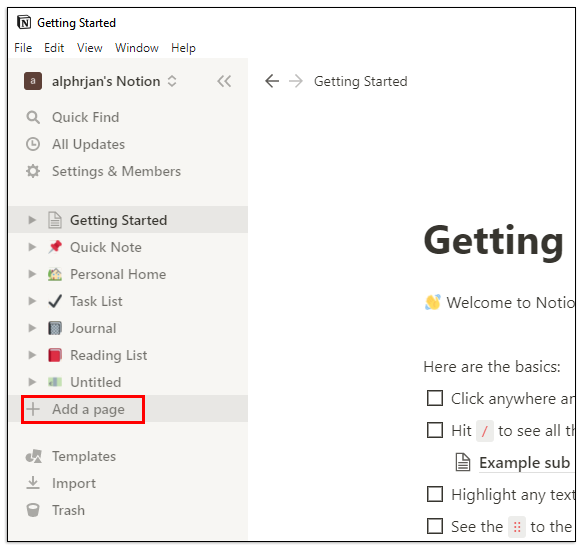
- आप चयन करें एक आइकन के साथ खाली करें या केवल खाली सूची से, या बस दबाएँ प्रवेश करना . आप अपने पेज को नाम भी दे सकते हैं या 'शीर्षक रहित' छोड़ सकते हैं।
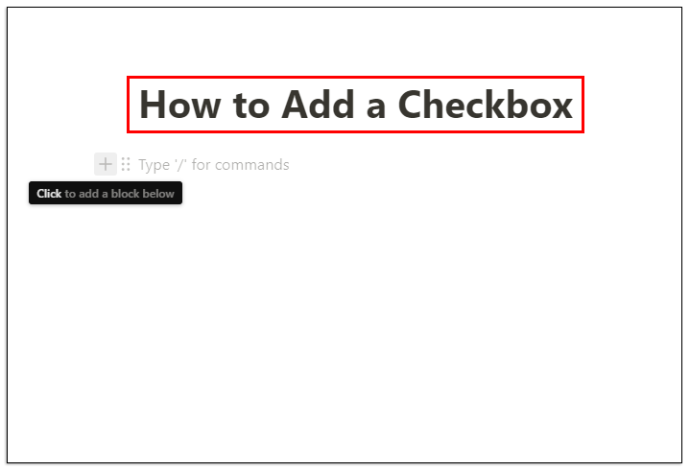
- चेकबॉक्स जोड़ने के लिए, कर्सर को इसके ऊपर घुमाएँ + आपके पृष्ठ के शीर्षक के अंतर्गत प्रतीक. पॉप-अप बॉक्स कहेगा, नीचे एक ब्लॉक जोड़ने के लिए क्लिक करें .
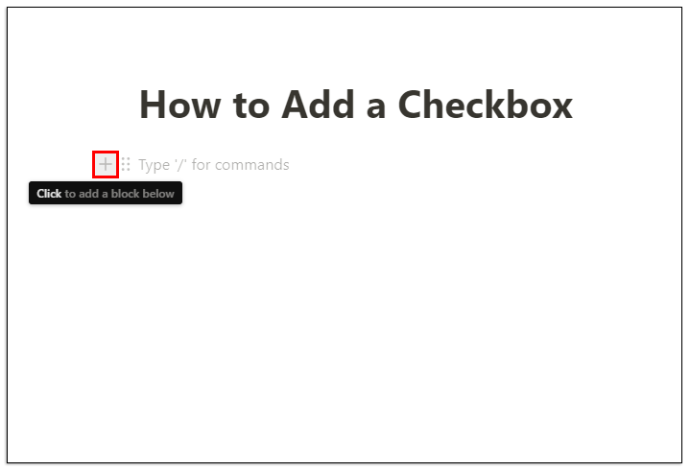
- एक बार जब आप क्लिक करेंगे, तो आपको बुनियादी धारणा ब्लॉकों की एक ड्रॉप-डाउन विंडो दिखाई देगी। उनमें से एक है करने के लिए सूची . पर क्लिक करें चेकबॉक्स प्रतीक .
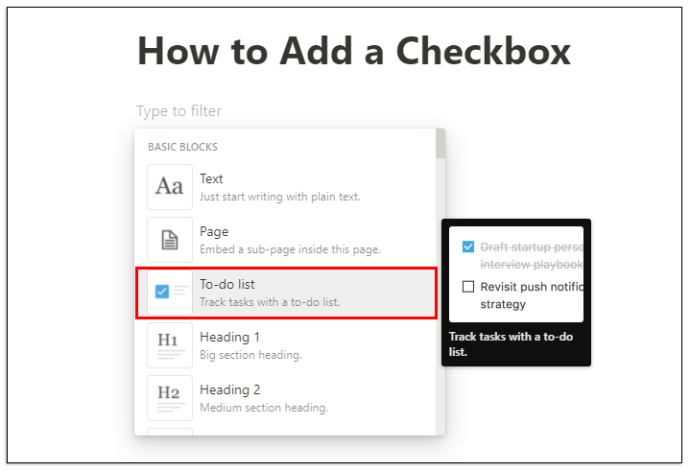
- चेकबॉक्स स्वचालित रूप से दिखाई देगा. और आप अधिक चेकबॉक्स जोड़ने के लिए प्रक्रिया को दोहरा सकते हैं।
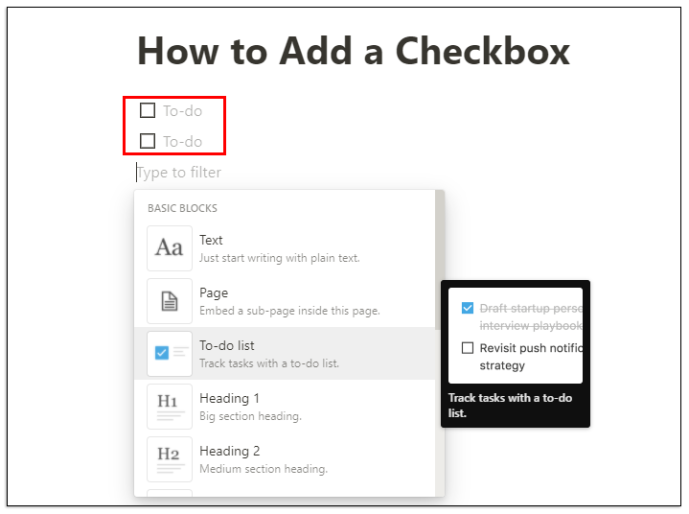
जोड़े गए चेकबॉक्स के आगे, आप अपने कार्य लिख सकते हैं और उन्हें पूरा करने के बाद उन्हें चेक कर सकते हैं। चेकबॉक्स रिक्त से चमकीले नीले रंग में चला जाएगा, और टेक्स्ट स्ट्राइकथ्रू दिखाएगा और ग्रे हो जाएगा। आप किसी पृष्ठ को एम्बेड करने, उपशीर्षक जोड़ने, बुलेट पॉइंट, लिंक आदि जोड़ने के लिए समान चरणों का उपयोग कर सकते हैं।
नोशन हैबिट ट्रैकर टेम्प्लेट का उपयोग करना
नोशन में कई अविश्वसनीय रूप से उपयोगी टेम्पलेट हैं जो आपको चेकबॉक्स जैसे विभिन्न ब्लॉक जोड़ने और विभिन्न उद्देश्यों के लिए उनका उपयोग करने की अनुमति देते हैं। हालाँकि, वह टेम्प्लेट जो नोशन चेकबॉक्स ब्लॉक का सबसे अधिक उपयोग करता है वह हैबिट ट्रैकर है।
यह बिल्कुल वही करता है जो इसका तात्पर्य है। यह आपकी दैनिक आदतों को ट्रैक करने में आपकी सहायता करता है। आपको बस उस गतिविधि की जाँच करनी है या उसे अनियंत्रित छोड़ देना है जिसे आप करने वाले थे। यहां बताया गया है कि आप इसका उपयोग कैसे कर सकते हैं:
- नोशन में एक नया पेज प्रारंभ करें. रंगीन का चयन करें टेम्प्लेट आइकन .
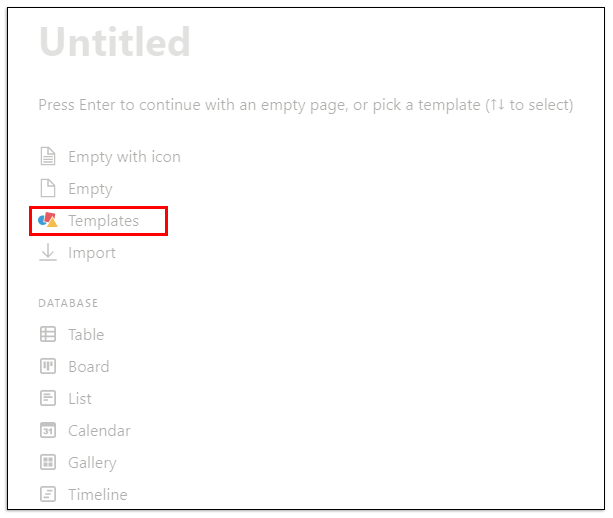
- दाईं ओर के पैनल पर, क्लिक करें निजी , और फिर ड्रॉप-डाउन मेनू से, पर क्लिक करें आदत ट्रैकर , के बाद इस टेम्पलेट का प्रयोग करें .
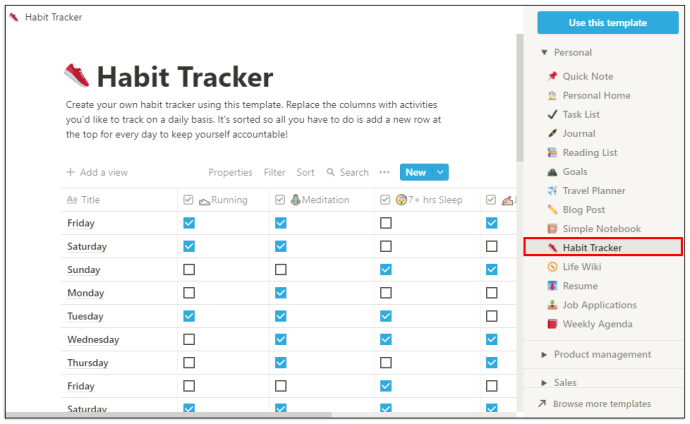
- जब नोशन पेज बनाएगा, तो आप उसे कस्टमाइज़ कर पाएंगे।
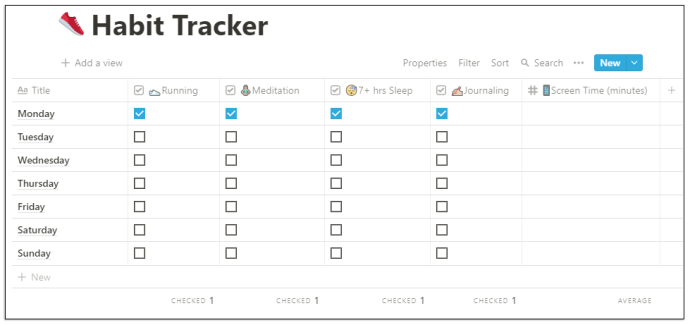
- आप पंक्ति और स्तंभों में सप्ताह के दिन और चेकबॉक्स देखेंगे। आप प्रत्येक कॉलम के शीर्ष पर क्लिक कर सकते हैं और आदत बदल सकते हैं।
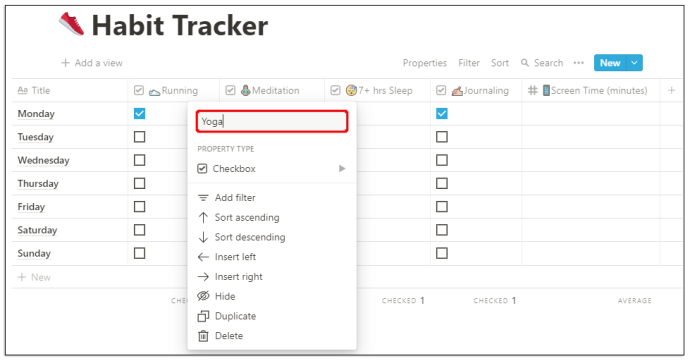
- आप ब्लॉक प्रकार को चेकबॉक्स से ईमेल, हैशटैग, दिनांक या अन्य में भी बदल सकते हैं।
हैबिट ट्रैकर टेम्प्लेट यह भी ट्रैक करता है कि कितने कार्यों की जाँच की गई है और यह आपको सटीक प्रतिशत भी दे सकता है कि आपकी आदत का विकास कैसे हो रहा है।
नोशन में सभी पंक्ति चेकबॉक्स को अनचेक कैसे करें
आप नोटियन का उपयोग कैसे करते हैं, इसके आधार पर, आपके पास कार्यों की पंक्तियाँ और स्तंभ हो सकते हैं जिन्हें आपने कुछ समय बाद जाँचा है।
यदि आप अपनी कार्य सूची में गलत जानकारी देखते हैं, तो शायद पहले सभी चेकबॉक्स को अनचेक करना और फिर पूर्ण किए गए कार्यों की सटीक जांच करना आसान हो सकता है। आप इसे मैन्युअल रूप से कर सकते हैं, लेकिन इसमें आपका अधिक समय लगने की संभावना है।
और धारणा यथासंभव अधिक से अधिक समय बचाने के बारे में है। इसीलिए आप सभी चेकबॉक्स को अनचेक करने के लिए कुछ हद तक छिपी हुई सुविधा का उपयोग कर सकते हैं। आपको बस इतना करना है:
- अपने कर्सर से सभी कार्यों का चयन करें।
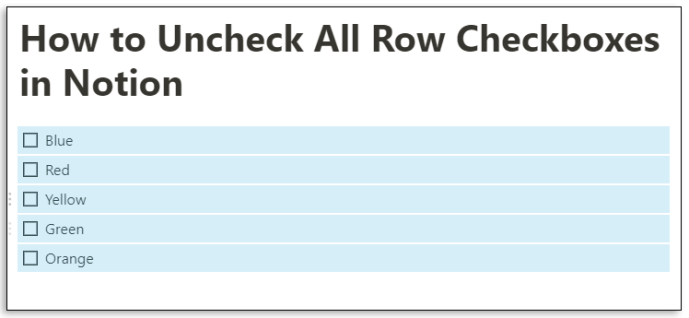
- पंक्ति में पहले चेकबॉक्स पर क्लिक करके सभी चेकबॉक्स को चेक या अनचेक करें।
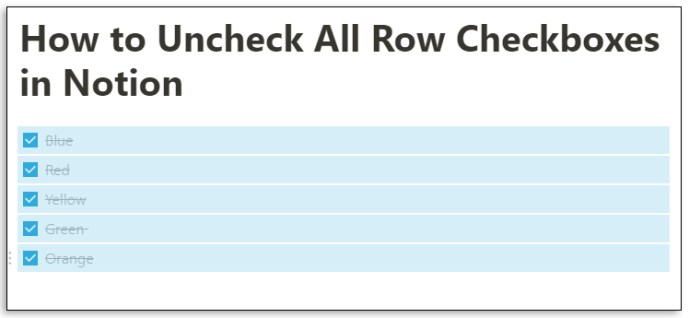
यह एक सुविधाजनक सुविधा है जब आप स्क्रैच से बनाए गए पृष्ठों और मैन्युअल रूप से जोड़े गए चेकबॉक्स की पंक्तियों से निपट रहे हैं। हालाँकि, आप इस शॉर्टकट का उपयोग तब नहीं कर पाएंगे जब आप हैबिट ट्रैकर जैसे किसी एक नोशन टेम्प्लेट में काम कर रहे हों।
अतिरिक्त अक्सर पूछे जाने वाले प्रश्न
आप चेकबॉक्स चिह्न कैसे जोड़ते हैं?
एक उत्पादकता उपकरण के रूप में, नोशन काफी सहज है - उपयोगकर्ताओं को यह पसंद है कि आप यह समझ सकें कि यह अपेक्षाकृत तेज़ी से कैसे काम करता है। समय बचाने में इसके इतने अच्छे होने का एक कारण यह है कि इसमें लगभग हर कमांड के लिए एक शॉर्टकट है।
कलह पर स्क्रीन शेयर कैसे चालू करें
ऐसे प्रतीक और नियंत्रण हैं जिनका उपयोग आप अपने कार्यक्षेत्र के निर्माण की प्रक्रिया में तेजी लाने के लिए कर सकते हैं। जब चेकबॉक्स की बात आती है, तो चेकबॉक्स जोड़ने के लिए प्रतीकों और नियंत्रणों का उपयोग करने की तीन विधियाँ हैं।
विधि 1
जैसे ही आप एक नया पेज बनाते हैं, नोशन इस चरण का सुझाव देता है। यहाँ आप क्या करते हैं:
• दबाओ / आपके कीबोर्ड पर प्रतीक.
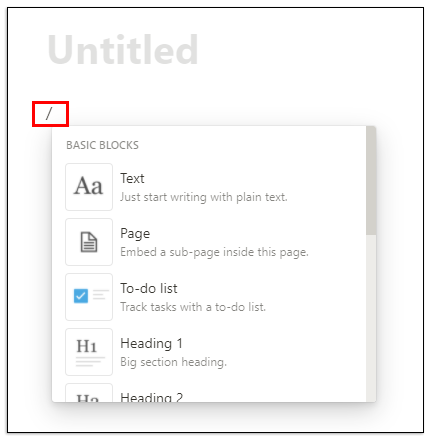
• चुनना करने के लिए सूची ड्रॉप-डाउन मेनू से.
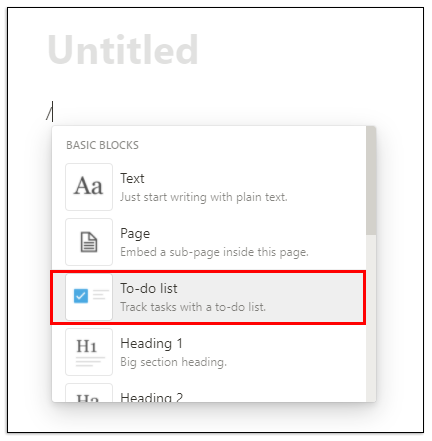
विधि 2
कई नोशन शॉर्टकट हैं, और जल्दी से एक चेकबॉक्स जोड़ने के लिए, बस दो वर्गाकार कोष्ठक '[]' बिना स्थान के टाइप करें, और चेकबॉक्स दिखाई देगा।
विधि 3
इंस्टाग्राम पर मेरे संदेशों की जांच कैसे करें
अंत में, आप चेकबॉक्स बनाने के लिए स्लैश कमांड का उपयोग कर सकते हैं। आपको बस '/todo' दर्ज करना है, और नोशन स्वचालित रूप से एक चेकबॉक्स बनाएगा।
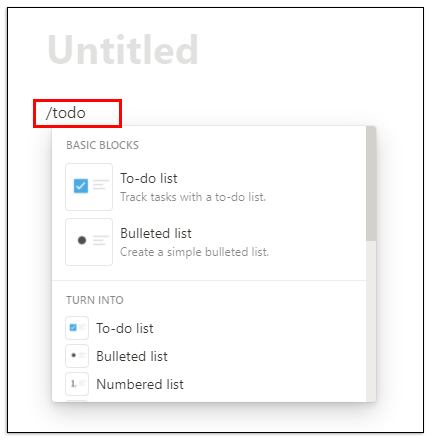
आप धारणा में कार्यों का उपयोग कैसे करते हैं?
आप कार्यों को बनाने और व्यवस्थित करने के लिए नोशन का उपयोग कर सकते हैं। ऐसा करने का एक तरीका यह है कि आप इसका उपयोग करें कार्य सूची टेम्प्लेट आपको चयन करके मिलेगा खाका जब आप नए पेज पर क्लिक करेंगे तो विकल्प आएगा।
लेकिन अगर वह टेम्प्लेट आपके लिए काम नहीं करता है, तो एक और विकल्प है। आप नोशन में खाली पृष्ठ से कार्य पृष्ठ बना सकते हैं। ऐसे:
• नोशन में एक खाली पेज खोलें। और इसे शीर्षक दें कार्य . शीर्षक वाला पृष्ठ तुरंत बाईं ओर के पैनल में दिखाई देगा। आप चाहें तो एक विशेष आइकन भी जोड़ सकते हैं।
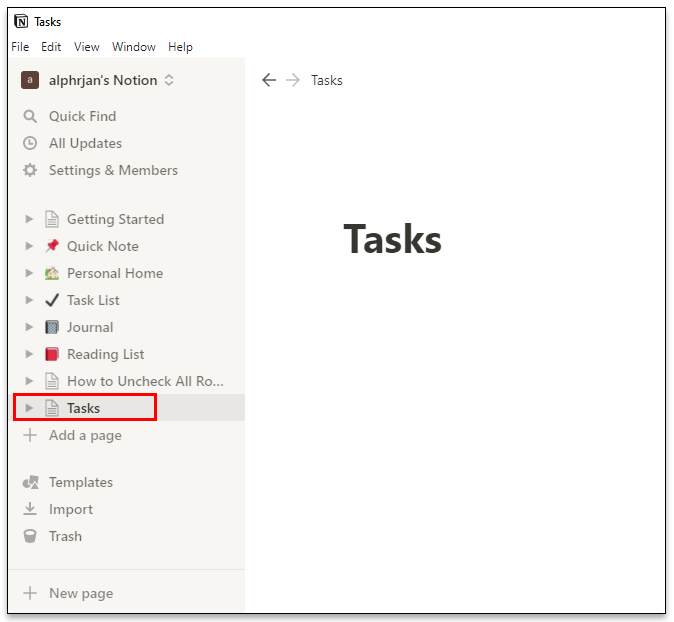
• दबाकर शीर्षक बनाना और चेकबॉक्स जोड़ना प्रारंभ करें / अपने कीबोर्ड पर और ड्रॉप-डाउन मेनू से ब्लॉक का चयन करें।
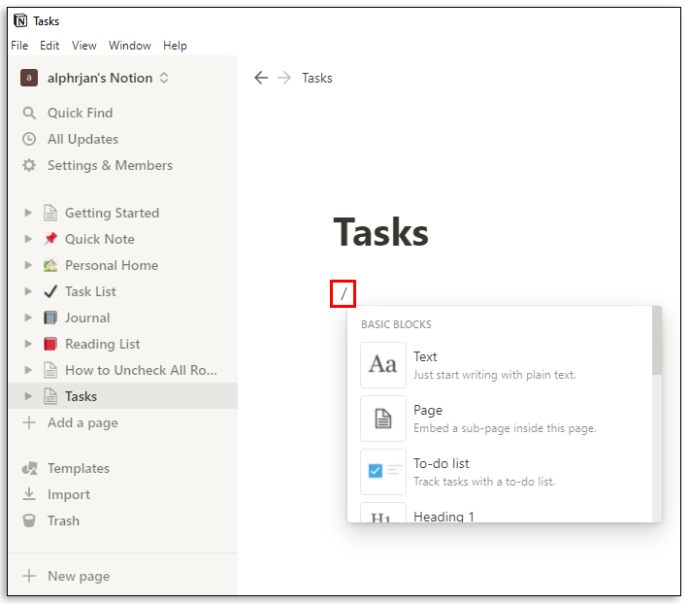
• उपशीर्षक के बगल में छह-बिंदु वाले हैंडल को पकड़कर और उसे किसी अन्य स्थान पर खींचकर शीर्षक वाले उपशीर्षकों को स्थानांतरित किया जा सकता है और पंक्तियों और स्तंभों में रखा जा सकता है।
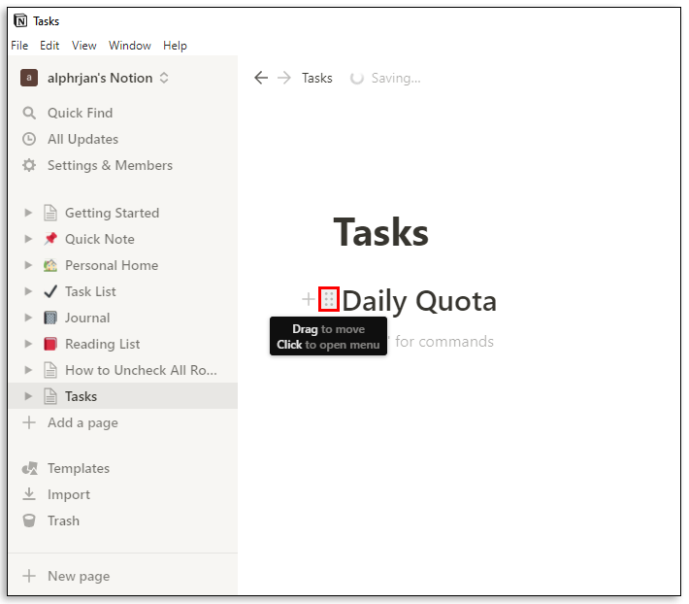
• स्क्रीन के ऊपरी दाएं कोने में, आप देखेंगे तीन क्षैतिज बिंदु . उन पर क्लिक करके, आप टेक्स्ट का आकार चुनेंगे और यह भी चुनेंगे कि आप पूर्ण-चौड़ाई सुविधा का उपयोग करना चाहते हैं या नहीं। दोनों को टॉगल बटन द्वारा नियंत्रित किया जाता है।
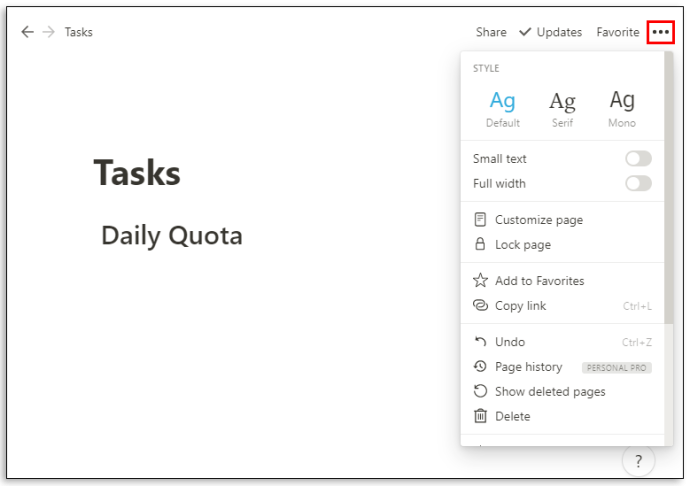
आप अपने कार्यों को अपनी आवश्यकता के अनुसार व्यवस्थित कर सकते हैं। आप सप्ताह के दिन बना सकते हैं या अपने कार्य के लिए प्राथमिकता श्रेणियां भी बना सकते हैं।
नोशन में किसी कार्य को कैसे संग्रहित करें?
जब आप कार्य पूरा कर लें, तो आपको इसे हमेशा के लिए सक्रिय नहीं छोड़ना होगा। कुछ समय बाद, कार्य बढ़ जाएंगे और कार्य सूची को ट्रैक करना चुनौतीपूर्ण हो सकता है। हालाँकि, नोशन में कोई अंतर्निहित फ़ंक्शन नहीं है जो कार्यों को संग्रहीत कर सके।
लेकिन इसका एक समाधान है. अनिवार्य रूप से, आपको कार्य पृष्ठ में एक अन्य पृष्ठ को एम्बेड करना होगा और अपने पूर्ण किए गए कार्यों को संग्रहीत करने के लिए वहां ले जाना होगा। यह ऐसे काम करता है:
• कर्सर को कार्य पृष्ठ के शीर्ष पर रखें।
• मार / अपने कीबोर्ड पर और कोई भी टाइप करें पृष्ठ या चुनें इस पृष्ठ के अंदर उप-पृष्ठ एम्बेड करें ड्रॉप-डाउन मेनू से और हिट करें प्रवेश करना .
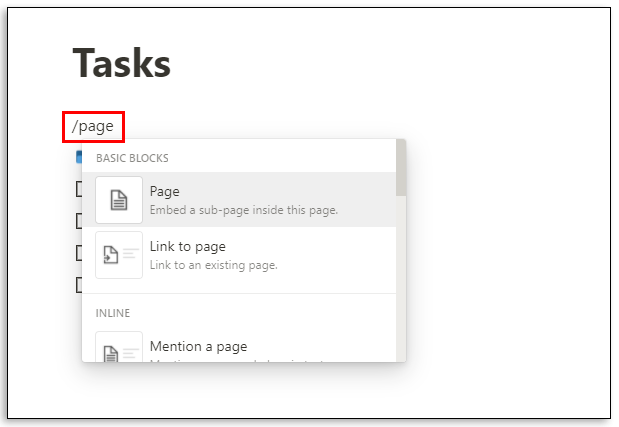
• स्पष्टता के लिए, अपने उप-पृष्ठ को नाम दें पुरालेख और यदि आप चाहें तो एक आइकन जोड़ें।
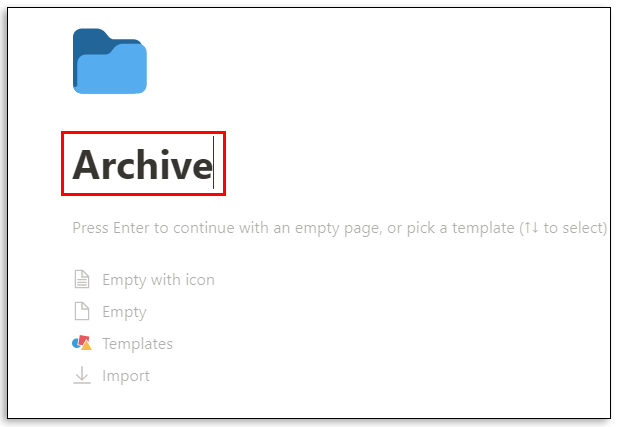
• आपका पुरालेख पृष्ठ अब आपकी कार्य सूची में सबसे ऊपर है।
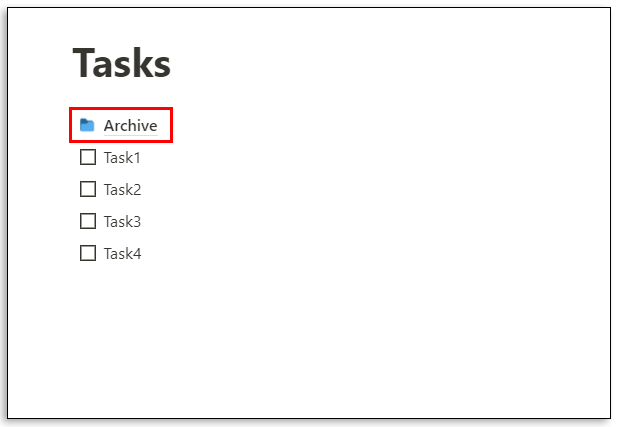
• आप पूर्ण किए गए कार्य के आगे छह-बिंदु वाले हैंडल पर क्लिक कर सकते हैं और उसे खींचकर छोड़ सकते हैं पुरालेख पृष्ठ।
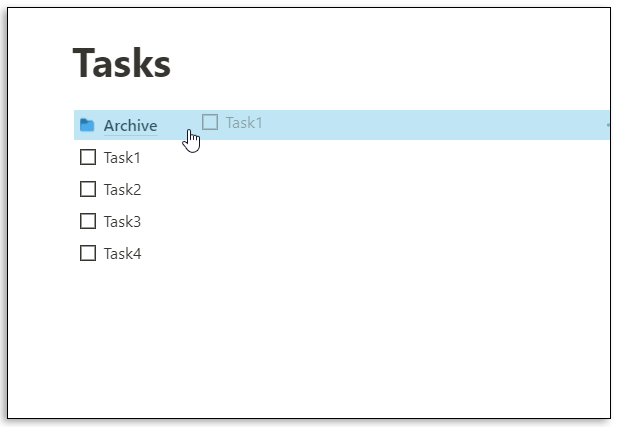
ध्यान रखें कि आप हमेशा पुरालेख पृष्ठ पर जा सकते हैं और गिराई गई वस्तुओं को वापस कर सकते हैं। साथ ही, ड्रैग-एंड-ड्रॉप सुविधा के साथ प्रत्येक कार्य को एक कॉलम से दूसरे कॉलम में आसानी से ले जाया जा सकता है।
नोशन में डेटाबेस कैसे बनाएं?
नोशन में, डेटाबेस एक अधिक उन्नत प्रकार का पेज है जिसका आप उपयोग कर सकते हैं। 'खाली' पृष्ठ के बजाय, आप या तो तालिका, बोर्ड, कैलेंडर, गैलरी, टाइमलाइन या सूची से शुरुआत करते हैं।
ये डेटाबेस, कई मायनों में, एक अधिक इंटरैक्टिव स्प्रेडशीट हैं। पूरी तरह से नया डेटाबेस बनाने के लिए, निम्नलिखित चरणों का पालन करना होगा:
• पर क्लिक करें नया पृष्ठ स्क्रीन के निचले बाएँ कोने में विकल्प।
• अंतर्गत डेटाबेस , उस डेटाबेस का प्रकार चुनें जिसे आप बनाना चाहते हैं।
• यदि आप चुनते हैं मेज , आप अपने पृष्ठ को शीर्षक दे सकते हैं और तुरंत तालिकाओं में पाठ दर्ज करना शुरू कर सकते हैं।
नोशन आपको दो प्राथमिक कॉलम, 'नाम' और 'टैग' देता है। लेकिन आप कॉलम के शीर्ष पर क्लिक करके और अपनी पसंद का टेक्स्ट दर्ज करके इसे बदल सकते हैं।
यदि आपको अधिक श्रेणियों की आवश्यकता है, तो चयन करें + और एक अन्य कॉलम जोड़ें और उसे नाम दें। आप ब्लॉक के प्रकार बदलकर और चेकबॉक्स, सरल टेक्स्ट, यूआरएल, फ़ाइलें, दिनांक, ईमेल और अन्य जोड़कर अपने डेटाबेस को अनुकूलित कर सकते हैं।
क्या नोशन वह ऑल-इन-वन ऐप है जिसके होने का वह दावा करता है?
एक बात निश्चित है - नोशन वह सब कुछ पाने की बहुत कोशिश करता है जो आप एक उत्पादकता ऐप से चाहते हैं। तथ्य यह है कि उत्पादकता उपकरणों के लिए बाजार में बहुत प्रतिस्पर्धा है, और उनमें से कुछ अच्छी तरह से स्थापित हैं और उनके लाखों खुश ग्राहक हैं।
लेकिन नोशन भी ऐसा करता है, और संभावना है कि एक बार जब आप सीख लें कि इसका अधिकतम लाभ कैसे उठाया जाए, तो आपको अपने कार्यों को उत्पादकता प्लेटफार्मों पर फैलाना नहीं पड़ेगा। कंपनी इस बात पर जोर देती है कि वे एकमात्र ऐप हैं जिनकी आपको आवश्यकता होगी, और यह एक योग्य लक्ष्य और एक उच्च बार है।
नोशन अपने उपयोगकर्ताओं को व्यवस्थित होने में मदद करने के लिए पेज और ब्लॉक का उपयोग करता है। आप पूरी तरह से खाली पेज से शुरुआत कर सकते हैं या एक अच्छी तरह से डिज़ाइन किए गए टेम्पलेट या डेटाबेस का उपयोग कर सकते हैं। यह उपयोगकर्ताओं को वीडियो और चित्र एम्बेड करने, बुकमार्क सहेजने, ऑडियो ट्रैक जोड़ने और पीडीएफ प्रदर्शित करने की भी अनुमति देता है। उन्नत ब्लॉक में गणित के समीकरण, सामग्री की तालिका और ब्रेडक्रंब सुविधा प्रदान की जाती है। उपयोगकर्ताओं द्वारा नोशन को पसंद करने का एक अन्य कारण यह है कि यह अन्य ऐप्स के साथ आसान एकीकरण की अनुमति देता है।
विंडोज़ 10 बिना कॉर्टाना
आप Google Drive, Twitter, Google Maps, Framer, CodePen और कई अन्य को एकीकृत कर सकते हैं। यदि हमें नोशन के कुछ और प्रमुख लाभों को सूचीबद्ध करना हो, तो वह यह होगा कि यह अत्यधिक अनुकूलन योग्य है, सभी डिवाइसों तक पहुंच योग्य है, असीमित फ़ाइल अपलोड की अनुमति देता है, और डेटाबेस प्रदान करता है। नुकसान अपर्याप्त फ़ॉन्ट अनुकूलन नहीं है और यह अन्य कैलेंडर सेवाओं के साथ समन्वयित नहीं होता है।
क्या नोशन आपके सभी बक्सों की जांच करता है?
यदि आप केवल यह सीखना शुरू कर रहे हैं कि नोशन का उपयोग कैसे करें जो आपके दैनिक जीवन में आपकी मदद करेगा, तो चेकबॉक्स को समझना कार्य सूची में सबसे ऊपर होना चाहिए। भले ही आप किस प्रकार का कार्यक्षेत्र बनाने जा रहे हों, आपको चेकबॉक्स को अलग तरीके से शामिल करने की आवश्यकता होगी।
अधिकांश टेम्प्लेट में पहले से ही चेकबॉक्स होते हैं जिन्हें आप या तो नाम बदल सकते हैं, जोड़ सकते हैं या हटा सकते हैं। उम्मीद है, नोशन आपके कार्यों और परियोजनाओं को व्यवस्थित करने के लिए आवश्यक सभी उपकरण और सुविधाएँ प्रदान करने में सक्षम होगा।
क्या आप नोशन का उपयोग करते हैं? यदि हां, तो आप अपने लाभ के लिए चेकबॉक्स का उपयोग कैसे करते हैं? नीचे टिप्पणी अनुभाग में हमें बताएं।









